插入U盘后如何让U盘图标显示在Win7系统桌面上
发布时间:2017-01-04 来源:查字典编辑
摘要:由于XP的退休,如今使用Win7系统的用户已经逐渐增多,相信有不少朋友会将自己的XP系统里的软件用U盘运送到Win7系统上,这时候每次插入U...
由于XP的退休,如今使用Win7系统的用户已经逐渐增多,相信有不少朋友会将自己的XP系统里的软件用U盘运送到Win7系统上,这时候每次插入U盘我们都需要在“我的电脑”里寻找U盘,有没有什么方法能让U盘图标直接显示在Win7系统的桌面上呢?下面有3种方法可以帮助大家。
1、由于是个人电脑,最简单的方法就是:把U盘插上--右击U盘盘符--创建快捷方式--是否创建到桌面,点是就好。这种方法在你拔了U盘之后,桌面上的图标就是一个空的,进不去的,只有等你插入U盘后才能进去。
2、在任务栏点击右键--属性--任务栏选下卡下面有个--'通知区域'--自定义--然后找到你那个U盘--选择‘显示。此方法也仅适用于个人电脑上。
3、最后这种方法是使用第三方工具,如今很多杀毒软件都具有这样的功能,这里拿360安全卫士为例:打开360--选择软件窗口右边的木马防火墙选项--打开木马防火墙窗口--单击窗口顶部的设置选项--选择U盘安全防护--勾选生成桌面U盘快捷方式前面的小勾。这种方法相比上面方法有另外一大好处,就是每次插入U盘之后桌面上都会出现一个U盘图标,而你拔出之后桌面图标就会自动删除,并且对任意U盘都适用。
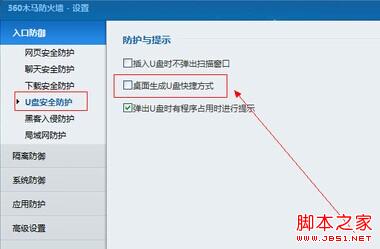
以上就是如何让U盘图标显示在Win7系统的桌面上,赶紧将你的Win7系统使用上述操作吧,可以帮你更快的存取U盘里的内容,节省你宝贵的时间。相信这篇简单的小教程能对你有大帮助。


